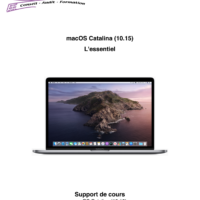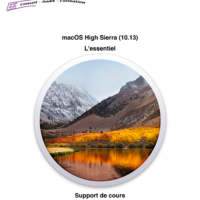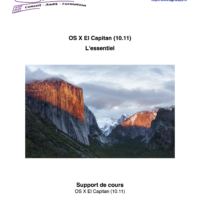Bienvenue dans ce nouvel ouvrage consacré à macOS Sequoia, le dernier système d’exploitation d’Apple pour votre Mac. Quelles sont ses nouveautés ? De quelles applications et technologies allez-vous bénéficier au quotidien ? C’est ce que nous vous proposons de découvrir au fil de ces pages.
Dans le paysage en constante évolution des systèmes d’exploitation, macOS Sequoia s’impose comme une étape majeure dans l’évolution de l’écosystème Apple. Avec ce nouveau chapitre, Apple continue de repousser les limites de la performance, de la sécurité et de l’expérience utilisateur, tout en maintenant l’élégance et la simplicité qui ont fait la renommée de la marque. Cet ouvrage a pour objectif de vous guider à travers les subtilités de macOS Sequoia, qu’il s’agisse de ses nouvelles fonctionnalités, de son intégration toujours plus fluide avec les appareils Apple, ou encore des améliorations sous le capot, souvent invisibles, mais essentielles pour une expérience optimisée.
macOS Sequoia est probablement le dernier système macOS qui sera compatible avec les ordinateurs équipés d’une puce Intel, nous considèrerons d’ailleurs dans cet ouvrage que la majorité de nos lecteurs sont équipés d’un Mac doté de la puce Apple silicon ou au moins d’un Mac Intel équipé de la puce de sécurité T2. Nous vous indiquerons cependant lorsque cela sera nécessaire que certaines fonctionnalités de macOS ne fonctionne pas sur les Mac équipés de processeurs Intel.
Suivant que vous venez d’acquérir votre Mac ou que vous en possédez déjà un, que vous soyez débutant ou utilisateur de longue date, nous commencerons par détailler les procédures pour acquérir, installer et configurer macOS Sequoia, pour récupérer les données de votre ancien Mac et configurer votre accès à Internet. Une découverte, ou redécouverte, de l’interface graphique et son mode sombre, vous permettra de maîtriser son comportement et ses nouvelles fonctions. Nous vous expliquerons ensuite comment le système gère les disques avec le système de fichiers APFS et autres clés USB, les applications et les documents pour que vous puissiez personnaliser et utiliser votre Mac plus efficacement au quotidien. La sécurité et la confidentialité de votre ordinateur et de vos données feront l’objet d’une attention particulière, ce qui nous amènera à vous conseiller les bonnes pratiques et gestes de premiers secours dans ce domaine. Enfin nous terminerons par des cas pratiques répondant concrètement à des exemples de situations courantes.
Bonne lecture !
Introduction
Signalétique
Utilisation du clavier
Configuration et connaissances requises
Chapitre I : Installation et configuration initiale
1. Procédures d’installation et de configuration initiale
2. Configuration initiale du système
3. Mise à jour depuis une version plus ancienne de macOS
Chapitre II : Prise en main de l’interface graphique
1. Ouverture de session
2. Bureau
3. Barre des menus
4. Dock
5. Launchpad
6. Fenêtres
7. Organisation des fenêtres
Chapitre III : Configuration des accès à Internet
1. Connexion du Mac à Internet
A. Connexion via une liaison Wi-Fi
B. Connexion via une liaison Ethernet
2. Configuration des comptes
A. iCloud pour synchroniser mon Mac et mes appareils iOS
B. Comptes Internet
Chapitre IV : Gestion du stockage
1. Le volume système macOS
2. Le dossier départ
3. L’organisation des fichiers et des dossiers
A. Les modes de présentation des fenêtres
B. Création de nouveaux dossiers
C. Déplacement des fichiers et des dossiers
D. Copie des fichiers et des dossiers
E. Renommage des fichiers et des dossiers
F. Suppression des fichiers et des dossiers
G. Réalisation de sélections
H. Montage et démontage de volumes
I. Gestion des alias
J. Affichage des informations
4. Les menus du Finder
5. Les menus Action, contextuel et Services du Finder
Chapitre V : Applications et documents
1. Les applications
2. Les utilitaires
3. Installation d’applications supplémentaires
A. Exécution d’applications en accord avec Gatekeeper
B. Application provenant de l’App Store
C. Application provenant d’autres sources
D. Les différents types d’applications
4. Gestion des documents
A. Auto Save et Versions
B. Gérer ses documents dans le nuage avec iCloud
C. Coup d’œil
D. Split View
5. Recherche sur le disque avec Spotlight
6. La permutation entre applications avec le Mini-Dock
Chapitre VI : Personnalisation du système
1. Personnalisation du Bureau
A. Gestion des éléments sur le Bureau
B. Gestion des Widgets
2. Personnalisation du Dock
A. Gestion du contenu
B. Utilisation des piles
C. Préférences du Dock
D. Ajout d’apps web dans le Dock
3. Personnalisation du Finder
A. Fenêtre du Finder
B. Personnalisation de la barre latérale
C. Personnalisation de la barre d’outils
D. Réglages du Finder
4. Personnalisation des icônes
5. Réglages du Système
Chapitre VII : Technologies pour être plus efficace
1. Centre de notifications
2. Partage intégré
3. Tags
4. Mission Control
A. Gestion des espaces (Spaces)
B. Gestion des fenêtres (Exposé)
C. Paramétrage de Mission Control
5. AirDrop et Handoff
Chapitre VIII : Sécurisation du Mac
1. Bien choisir mon mot de passe
2. Chiffrer le disque avec FileVault
3. Définir le mot de passe du programme interne (Mac avec processeur Intel)
4. Localiser mon Mac
5. Configurer plusieurs comptes utilisateurs
A. Les types de comptes utilisateurs
B. Création et suppression d’un compte utilisateur
C. Accès aux ressources
6. Sauvegarder et restaurer avec Time Machine
Chapitre IX : Gestes de premiers secours
1. Forcer à quitter une application
2. Gérer le « crash » d’une application
3. Gérer l’oubli du mot de passe d’un compte utilisateur
A. Actions préventives
B. Utilisation de la clé de secours FileVault
C. Réinitialisation du mot de passe d’un utilisateur
D. Réinitialisation du mot de passe du trousseau
4. Réparer le disque
5. Démarrer en mode sans échec (Safe Boot)
6. Réinstaller le système
A. Création d’un disque d’installation
B. Réinstallation du système depuis les serveurs d’Apple
C. Restauration du système depuis une sauvegarde Time Machine
7. Réinitialiser le système
Chapitre X : Cas pratiques
1. Garder mon Mac à jour
2. Préparer un support de stockage pour mon Mac
3. Installer une imprimante et imprimer
4. Réaliser des captures d’écran
5. Travailler avec plusieurs écrans
6. Recopier la vidéo de mon Mac avec AirPlay
7. Utiliser l’iPad comme second écran pour le Mac
8. Utiliser Stage Manager pour organiser vos Apps et vos fenêtres sur Mac
9. Utiliser Recopie de l’iPhone
10. Utiliser Apple Intelligence
Avant de nous quitter
Glossaire